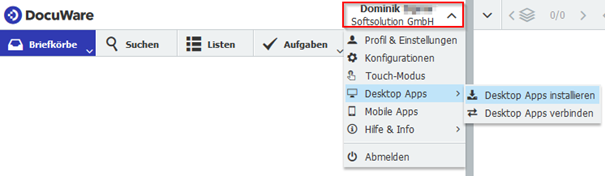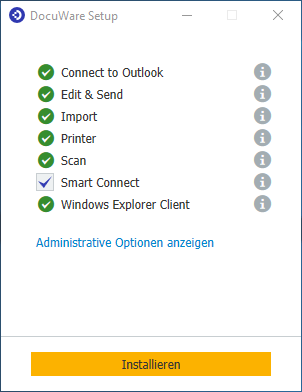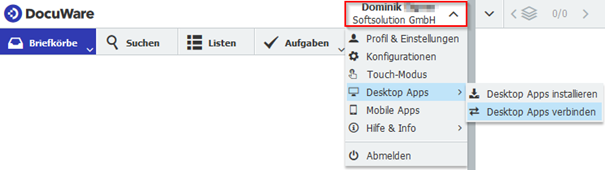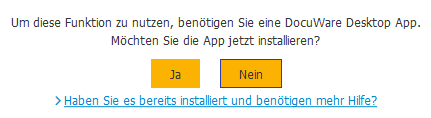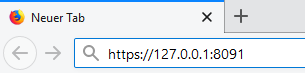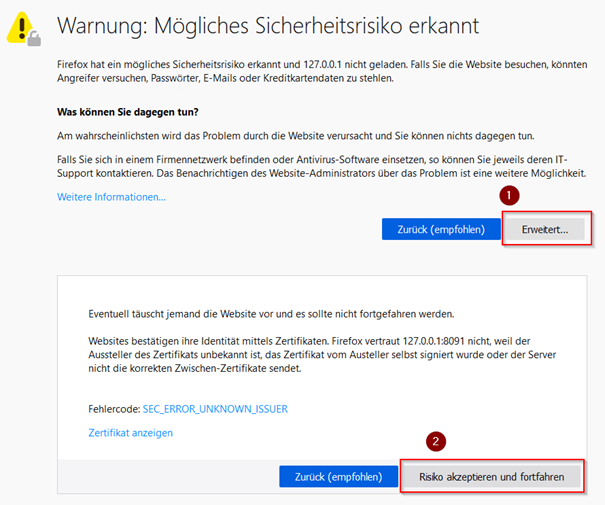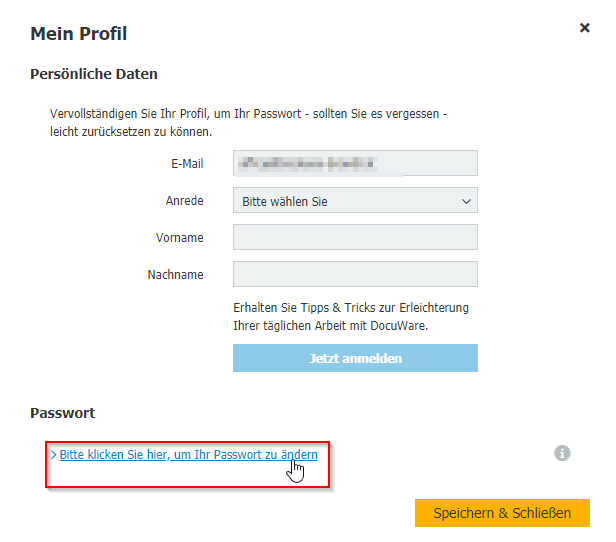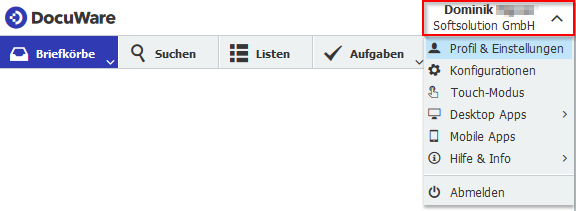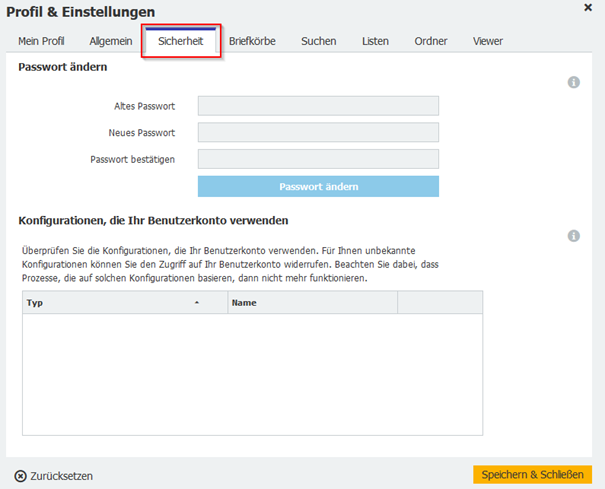...
Desktop Apps installieren
...
- Login DocuWareEinstellungen aufrufen
...
- Das Menü mit Klick auf den eigenen Namen öffnen. Danach unter „Desktop Apps“ den Punkt „Desktop Apps installieren“ auswählen.
- Die heruntergeladene Datei als Administrator öffnen. Bereits installierte DocuWare Desktop Apps werden angezeigt bzw. neu zu installierende Apps können ausgewählt werden.
...
- Wie unterhalb angezeigt, alle auswählen. Die Apps unter "Administrative Optionen anzeigen" sind optional.
...
- Auf die Schaltfläche „Installieren" klicken.
Desktop Apps verbinden
- Login DocuWareEinstellungen aufrufen
...
- Das Menü mit Klick auf den eigenen Namen öffnen. Danach unter „Desktop Apps“ den Punkt „Desktop Apps verbinden“ auswählen.
- Info erscheint rechts oben
Optional für den Browser Firefox: - Sollte die Erfolgsmeldung von Punkt 3 nicht erscheinen und stattdessen die nachfolgende Meldung zu lesen sein,
so muss manuell ein Zertifikat hinzugefügt werden. - Dazu geben sie folgenden Link https://127.0.0.1:8091 in die Adressleiste ein und bestätigen mit Enter.
- Anschließend klicken Sie bei der Warnung auf „Erweitert…“ und danach auf „Risiko akzeptieren und fortfahren“.
- Danach können sie die Seite verlassen und Punkt 2 noch einmal ausführen.
Passwort ändern
- Login DocuWare„Mein Profil" aufrufen
3. Auf „Bitte klicken Sie hier, um Ihr Passwort zu ändern" klicken.
...
- Das Menü mit Klick auf den eigenen Namen öffnen. Danach „Profil & Einstellungen“ auswählen.
- Im Reiter Sicherheit können Sie ihr Passwort ändern.
PaperScan
| Seite einschließen | ||||
|---|---|---|---|---|
|